能接受既成事实,这是克服随之而来的任何不幸的第一步。 能接受最坏的情况,就能在心理上让你发挥出新的能力。 忧虑最大的坏处就是摧毁我们集中精神的能力,一旦忧虑产生,我们的思想就会到处乱转,从而丧失做出决定的能力。 如果你有担忧的问题,做到下面三件事: 第一,问你自己:可能发生的最坏的情况是什么? 第二,如果你必须接受的话,就准备接受它。 第三,镇定地想办法改善最坏的情况。
——戴尔·卡耐基《人性的弱点全集》
现在是干货时间!
我们制作PPT的时候
通常使用图表展示信息,
其实我们还可以将表格用于排版或者封面制作。

/1/
表格制作目录
PPT中我们我们通常会需要做出下图的目录,
其实是可以使用表格制作的。
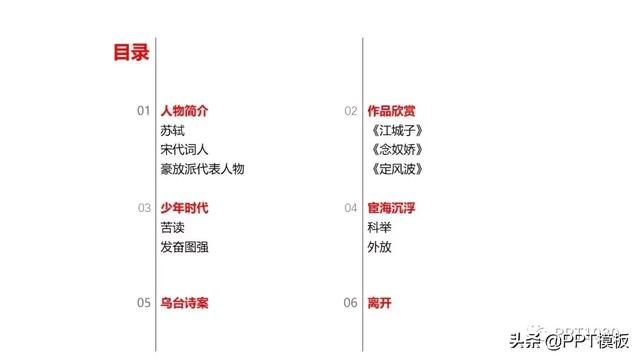
如果想通过插入文本框、输入内容、手动对齐……来制作,那你可就离题万里了。
我们可以先插入一个表格,输入需要的的内容,
最后把不需要的框线取消就可以了。
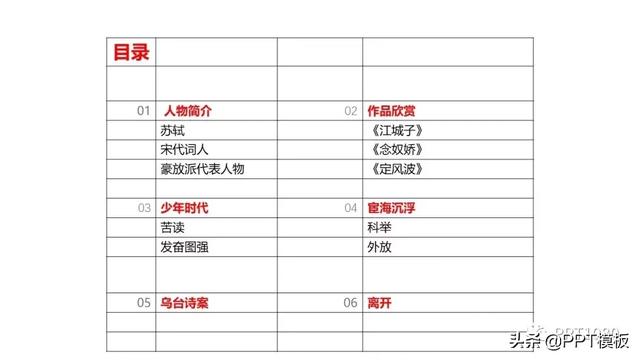
/2/
分割图片,制作封面
不知道大家有没有见被分成很多部分作为封面的图片,
其实这种封面也可以利用表格制作。


其实这是使用图片填充表格制作出来的。

1、首先我们插入一张图片。
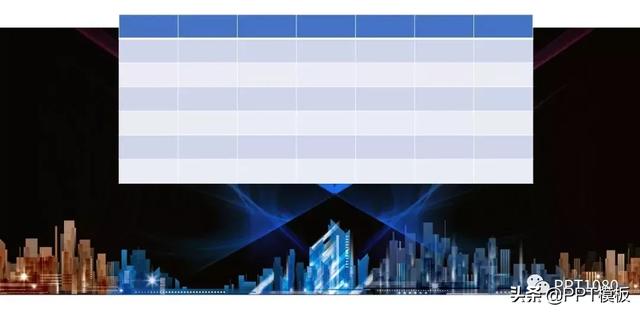
2、插入任意行列数的表格。
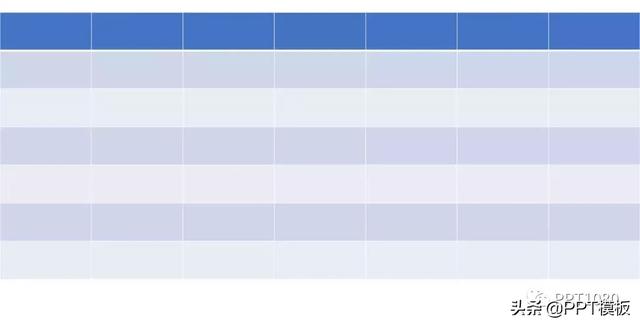
3、调整表格大小,使表格完全覆盖图片。

4、选中表格,右键点击
设置形状格式—图片或纹理填充—选择图片—
选择将图片平铺为纹理—
Ctrl+C—Ctrl+V—图片(增强型图片元)—
开始—排列—取消组合—再次全选取消组合。
此时图片变成了很多自由的部分,
然后可以在每个部分填充文字制作封面。
/03/
拆分图片制作动画
在上面步骤的基础上我们可以制作
两张下图所示的连续幻灯片。
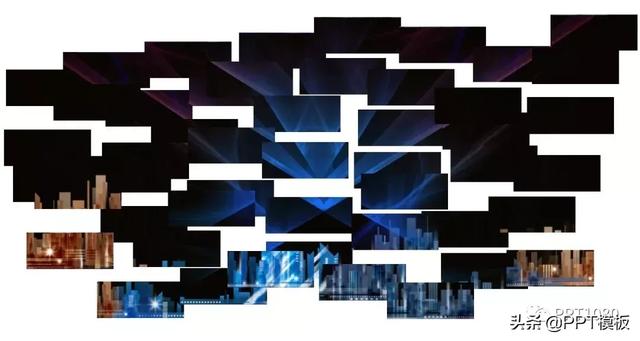

然后为第二张图片添加平滑切换动画,
即可得到下面的效果。

今天的分享就到这里啦,
更多小技巧等待着大家去发现哦,
欢迎大家来评论区讨论哦!

关于PPT内容版式的分享就到这里,大家都学会了吗!





















 266
266

 被折叠的 条评论
为什么被折叠?
被折叠的 条评论
为什么被折叠?








